Reset je poslední možnost
- The ENVVAR NENÍ NALEZENO chyba obvykle následuje Systém nemohl naléztprostředí možnost, která byla zadánazpráva.
- Jak zpráva napovídá, tento systém chyba je často způsobena chybějící proměnnou prostředí, ale nemůžeme vyloučit možnou infekci malwarem.
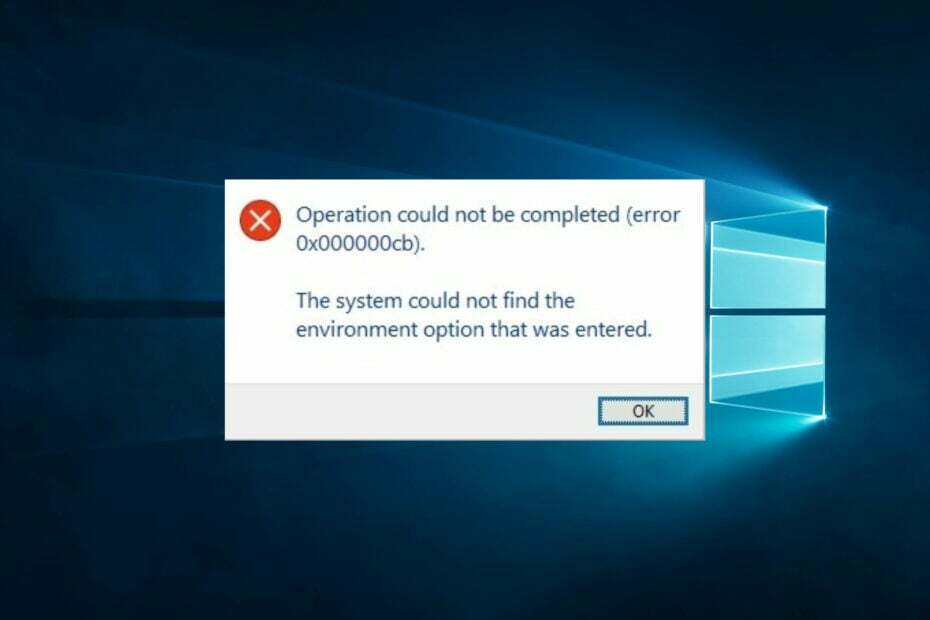
Obvykle následuje ERROR ENVVAR NOT FOUND Systém nemohl najít zadanou možnost prostředí zpráva.
Toto je systémová chyba a může se vyskytnout v jakémkoli operačním systému Windows, včetně Windows 10. Protože je tato chyba poněkud běžná, ukážeme vám, jak ji správně opravit.
Co znamená, že systém nemohl najít možnost prostředí, která byla zadána chyba?
Chybová zpráva Systém nemohl najít zadanou možnost prostředí obvykle označuje, že se příkaz nebo program pokouší odkazovat na proměnnou prostředí, která neexistuje nebo ji nelze nalézt. Tato chybová zpráva může mít různé příčiny, včetně:
- Typografické chyby - Tuto chybu může způsobit překlep nebo překlep proměnných prostředí v příkazu nebo skriptu.
- Chybí proměnné prostředí – Tato chybová zpráva se může objevit, pokud není definována odkazovaná proměnná prostředí.
- Poškozené systémové soubory – Systémové soubory spojené s proměnnými prostředí mohou být poškozeny nebo poškozeny, což způsobuje zobrazení této chybové zprávy.
- Chyby registru – Chyby v systémovém registru mohou způsobit odstranění nebo nesprávnou konfiguraci proměnných prostředí, což vede k této chybové zprávě.
- Malware nebo virové infekce – Malware nebo viry mohou poškodit systémové soubory a způsobit tuto chybovou zprávu.
- Nesprávná konfigurace systému – Tato chybová zpráva se může zobrazit, pokud systém není správně nakonfigurován nebo je v konfliktu mezi různými nastaveními systému.
Je důležité si uvědomit, že tato chybová zpráva se může objevit v různých kontextech, včetně spouštění programů nebo skriptů, instalaci softwaru nebo úpravě nastavení systému. Konkrétní příčina chyby bude záviset na kontextu, ve kterém se objeví.
Jak mohu opravit, že systém nenašel chybu prostředí?
1. Prohledejte počítač na přítomnost virů
- Typ Zabezpečení systému Windows v Vyhledávání a klikněte na příslušný výsledek vyhledávání.
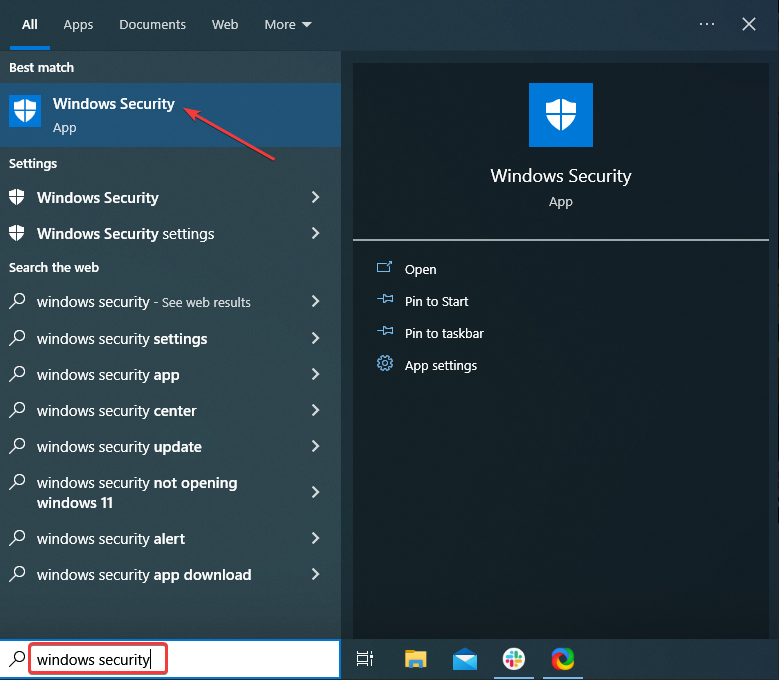
- Nyní klikněte na Ochrana před viry a hrozbami tady.
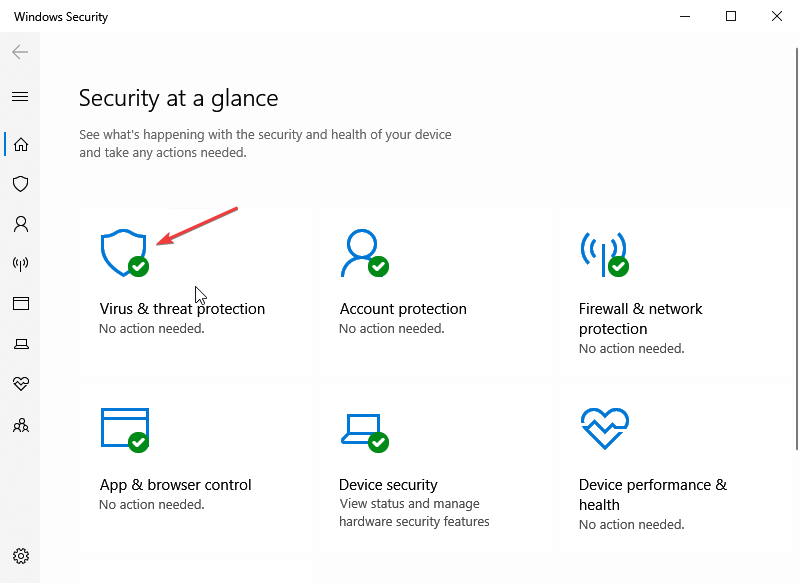
- Klikněte na Možnosti skenování.
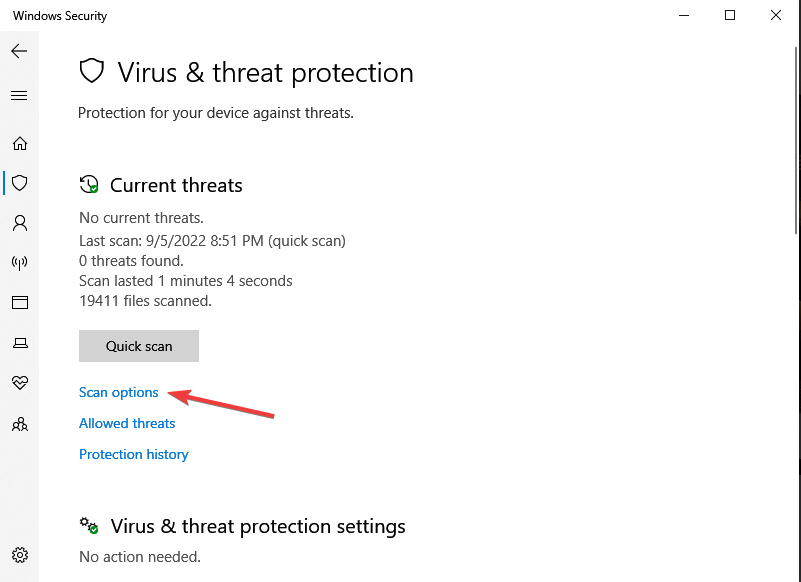
- Nyní vyberte Úplné skenování a klikněte na Skenujte nyní tlačítko ve spodní části.
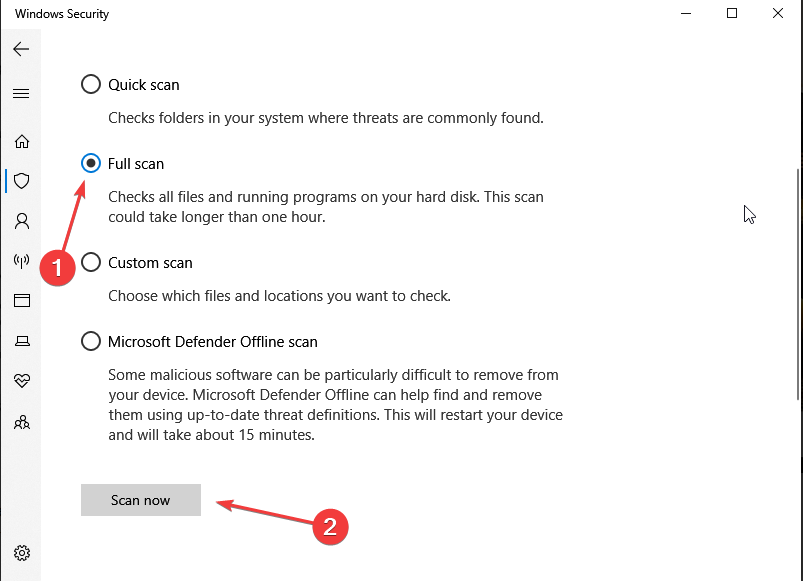
Další běžnou příčinou těchto typů problémů je infekce malwarem. Někdy může malware změnit váš systém a způsobit, že se objeví tato a mnoho dalších chyb.
Pokud máte podezření, že je váš počítač napaden malwarem, doporučujeme vám co nejdříve provést úplnou kontrolu. K tomu ale budete potřebovat výkonný a spolehlivý antivirus.
Doporučujeme vám získat antivirus s vysokou mírou detekce, spusťte úplnou kontrolu počítače a odstraňte všechny nalezené hrozby.
Spolehlivé antiviry mají výkonné brány firewall, dobré zásady ochrany osobních údajů a více vrstev ochrany, aby bylo zajištěno, že váš počítač bude plně zabezpečen.
Používání skvělého antiviru vás samozřejmě chrání i online tím, že blokuje potenciálně nebezpečné webové stránky.
Jednou z nejbezpečnějších možností antiviru, kterou doporučujeme, je nástroj ESET Internet Security, protože má vysokou míru detekce a robustní technologii vícevrstvé ochrany, která odstraňuje jakoukoli kybernetickou hrozbu.

ESET Internet Security
Získejte přístup k výkonné antivirové technologii a udržujte svůj počítač vždy v bezpečí.2. Přidejte chybějící proměnnou prostředí
2.1 Použití pokročilého nastavení systému
-
Klikněte na Napájení tlačítko z Nabídka Starta při držení Posun po stisknutí tlačítka Restartujte volba.
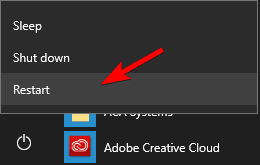
- Klikněte na Odstraňte problémy, pak dál Pokročilé možnosti.
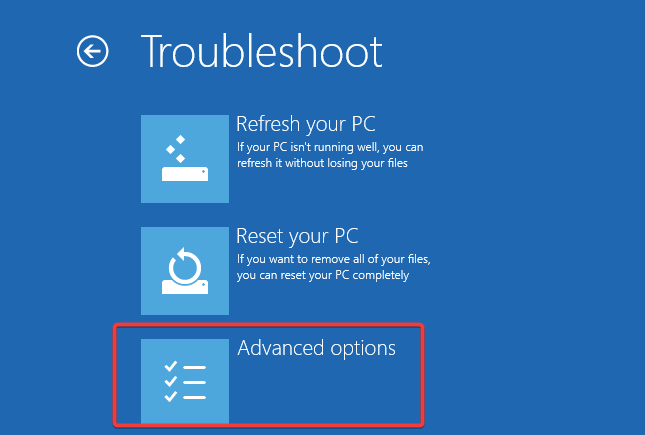
- Vybrat Nastavení spouštění a klikněte na Restartujte knoflík.
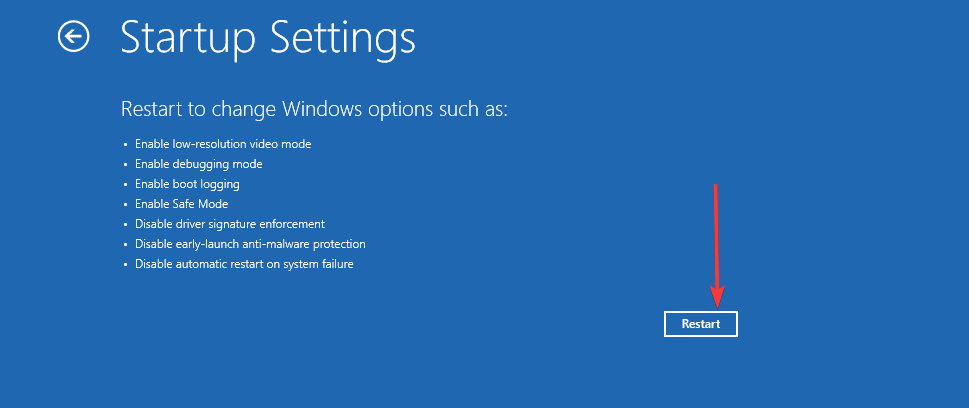
- Stisknutím příslušné klávesy vstoupíte do nouzového režimu.
- lis Okna Klávesa + S, zadejte pokročilé nastavení a z výsledků vyberte Zobrazit rozšířená nastavení systému.
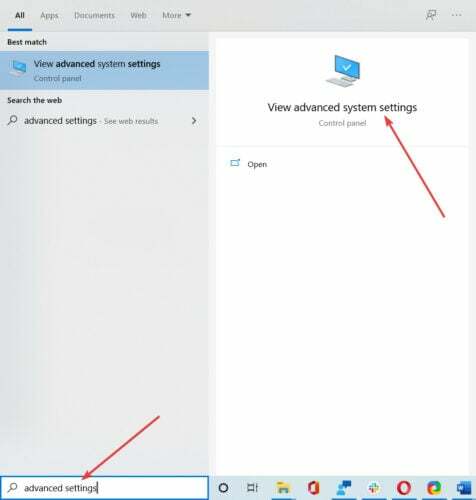
- Nyní se zobrazí okno Vlastnosti systému. Klikněte na tlačítko Proměnné prostředí.
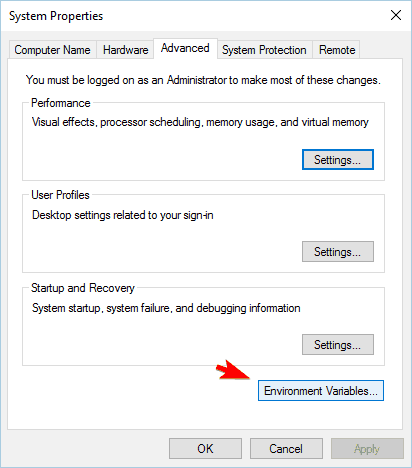
- Přejít na Systémové proměnné sekce a klikněte na Nový.
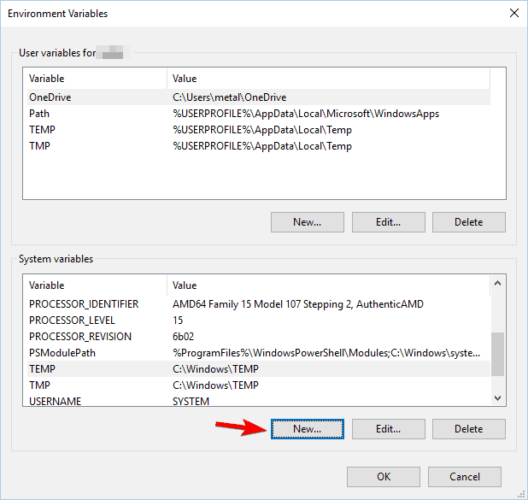
- Vstupte windir tak jako Název proměnné a C: Windows tak jako Proměnná hodnota. Klikněte OK pro uložení změn.
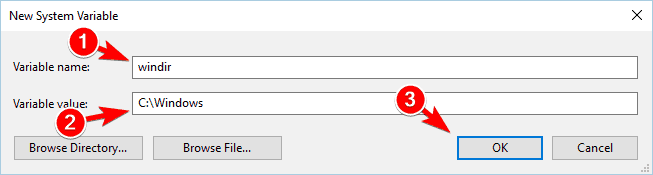
- Po uložení změn restartujte počítač a zkontrolujte, zda je problém vyřešen.
Systém Windows používá proměnné prostředí k rychlejšímu přístupu k určitým souborům.
Tyto proměnné souvisí se systémovými adresáři. Pokud určitá proměnná chybí nebo není správně nakonfigurována, můžete ji získat Systém nemohl najít zadanou možnost prostředí chybové hlášení.
Tento problém se může objevit, pokud chybí proměnná %WINDIR%.
Provedení tohoto řešení z nouzového režimu není povinné, takže jej můžete vyzkoušet bez zadání.
K tomuto problému může dojít kvůli jiným chybějícím proměnným prostředí, takže byste měli porovnat seznam obsahující tyto možnosti s jiným funkčním počítačem, abyste zjistili, které chybí.
Pokud najdete nějaké nesrovnalosti, můžete upravte seznam proměnných prostředí a přidejte chybějící s pomocí tohoto návodu.
- Chyba systému souborů (-1073741819): Jak ji opravit
- 0xc0000417 Neznámá softwarová výjimka: Jak to opravit
- Nastavení zabezpečení blokováno Aplikace s vlastním podpisem [Oprava]
- Oprava: Výjimka z neznámého softwaru (0xe0000008)
2.2 Používání registru
- lis Okna Klávesa + R, zadejte regedit, a stiskněte Vstupte nebo klikněte OK.

- V levém podokně přejděte na:
Computer\HKEY_LOCAL_MACHINE\SYSTEM\CurrentControlSet\Control\Session Manager\Environment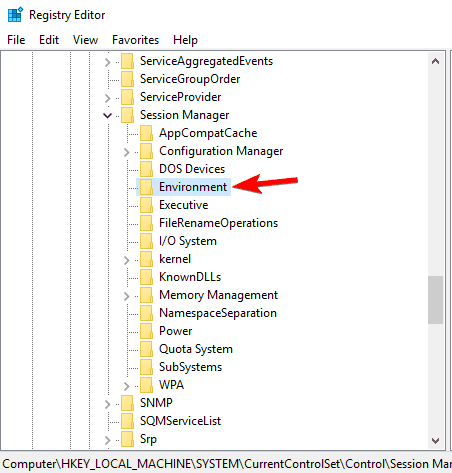
- Pokud windir hodnota chybí, musíte ji znovu vytvořit. Klepněte pravým tlačítkem myši na místo v pravém podokně a vyberte Novýa poté vyberteHodnota řetězce.
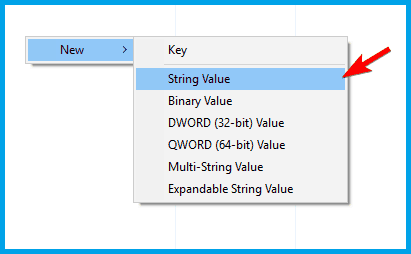
- Vstupte windir jako název nového řetězce.
- Poklepejte na nově vytvořený windir řetězec pro otevření jeho vlastností. Vstupte C: Windows tak jako Hodnotové údaje a klikněte OK pro uložení změn.
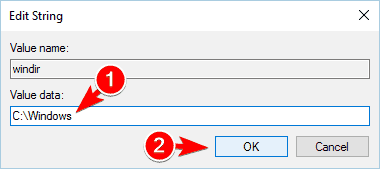
- Zavři Editor registru a restartujte počítač, aby se změny projevily.
Toto řešení je k dispozici, pokud nemáte přístup k rozšířeným nastavením systému. Úprava registru může být potenciálně nebezpečná, proto vám doporučujeme vytvořit zálohu pro každý případ.
Pokud je v registru přítomna hodnota windir, může tento problém způsobovat jiná chybějící proměnná prostředí. Musíte najít chybějící proměnnou a přidat ji ručně do registru.
3. Nainstalujte Visual C++ Redistributables
- lis Okna + R, typ appwiz.cpla hit Vstupte.

- Klikněte na své Visual C++ Redistributables verzi a vyberte Odinstalovat.

- Návštěva Web společnosti Microsoft a stáhněte si nový Visual C++ Redistributable a nainstalujte jej.
Mnoho aplikací vyžaduje ke správnému fungování Visual C++ Redistributable, a pokud tato komponenta chybí, můžete se setkat Systém nemohl najít zadanou možnost prostředí zpráva.
Uživatelé uvedli, že k této chybě obvykle dochází při pokusu o spuštění konkrétní hry, a pokud tomu tak je, najdete potřebné soubory v _CommonRedistvcredist adresář.
Tento adresář se nachází v instalační složce hry a stačí spustit instalační soubory vcredist složku k vyřešení problému.
Pamatujte, že je k dispozici mnoho verzí Visual C++ Redistributables, takže možná budete muset stáhnout i některé starší verze, v závislosti na aplikaci, kterou se pokoušíte spustit.
Tyto komponenty se dodávají v 32bitové a 64bitové verzi, a pokud používáte 64bitový systém, budete muset nainstalovat oba verze. Po instalaci nezbytných redistribuovatelných položek by měl být problém zcela vyřešen.
4. Proveďte skenování SFC
- Hledat cmd a klikněte na Spustit jako administrátor otevřít Příkazový řádekze seznamu.

- Zadejte skript níže a stiskněte Vstupte.
sfc /scannow - Tento proces může chvíli trvat, proto se ho snažte nepřerušovat.
5. Přeinstalujte Unifi a Javu
- lis Okna + R, typ appwiz.cpla hit Vstupte.

- Klepněte na software, který potřebujete přeinstalovat, ze seznamu softwaru, v tomto případě Java, a vyberte Odinstalovat. Udělejte totéž pro Unifi.
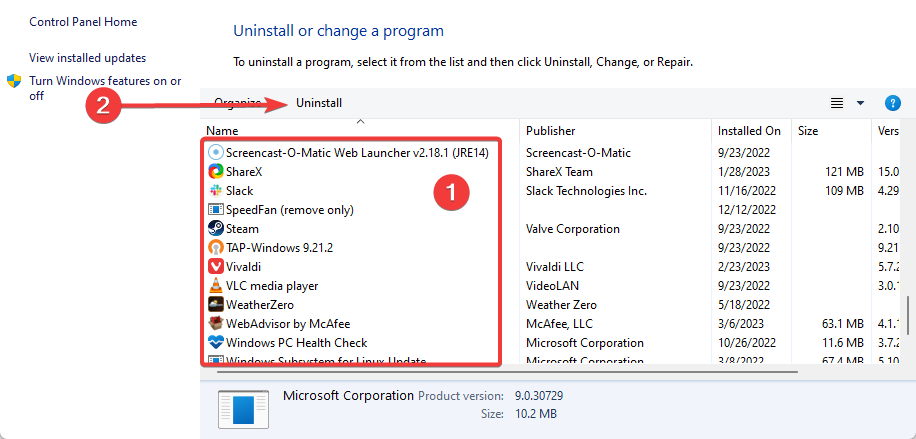
- Stáhnout nový Jáva verzi a novou Unifi verze a nainstalujte je.
Několik uživatelů nahlásilo tento problém při pokusu o spuštění Unifi. Podle nich problém vyřešili přeinstalací Javy a Unifi.
Poté byl problém zcela vyřešen a mohli bez problémů znovu získat přístup k Unifi.
Pokud máte tento problém s jakoukoli jinou aplikací, doporučujeme vám ji přeinstalovat a zkontrolovat, zda to problém vyřeší.
6. Upravte svůj registr
- lis Okna Klávesa + R, zadejte regedit, a stiskněte Vstupte nebo klikněte OK.

- V levém podokně přejděte na:
Computer\HKEY_LOCAL_MACHINE\SYSTEM\CurrentControlSet\Services\LanmanServer\Parameters - V pravém podokně klikněte pravým tlačítkem na místo a vyberte Nový a vyberte Hodnota DWORD (32bitová).

- Zadejte IRPStackSize jako název nového DWORD a poklepáním na něj otevřete jeho vlastnosti.
- V Hodnota dat zadejte příslušnou hodnotu pro vaši síť a klikněte OK(podporované hodnoty jsou od 11 do 50).
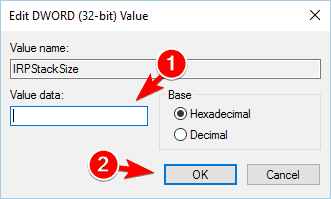
Úprava registru může vést k nestabilitě systému; proto důrazně doporučujeme vytvořit zálohu pro případ, že by se něco pokazilo.
Pamatujte, že systém nemohl najít zadanou možnost prostředí. Problém se vyskytuje při práci na projektech C#, což znamená, že toto řešení nebude fungovat pro většinu standardních uživatelů.
7. Zkopírujte msvcr71.dll do instalačního adresáře Tomcat
Toto řešení platí pro vývojáře, kteří používají Java a Tomcat. Pokud nejste vývojář používající Tomcat, můžete toto řešení přeskočit.
Několik vývojářů nahlásilo tento problém s Tomcat, ale můžete jej opravit zkopírováním msvcr71.dll z Javabin na Tomcatbin adresář na vašem PC. Poté byste měli být schopni používat Tomcat bez problémů.
8. Proveďte obnovení systému
- Hledat vytvořit bod obnovení a klikněte na něj z výsledků.
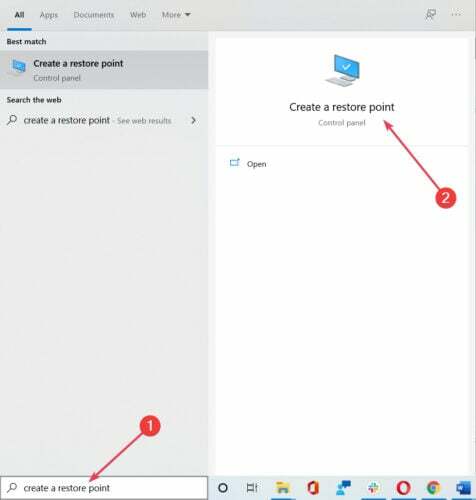
- Klikněte na Obnovení systému knoflík.
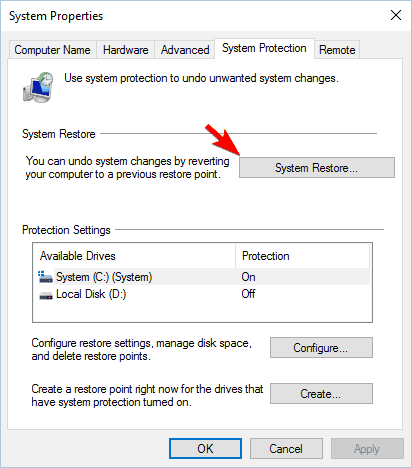
- Vybrat Vyberte jiný bod obnovení možnost a klikněte další.
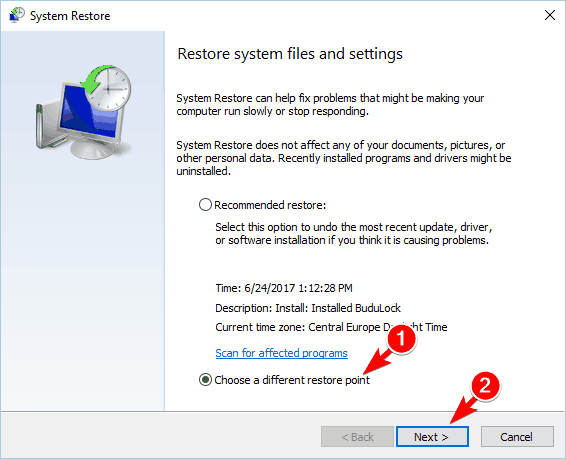
- Šek Zobrazit více bodů obnovení možnost v pravém dolním rohu, vyberte požadovaný bod obnovení a klikněte na další.
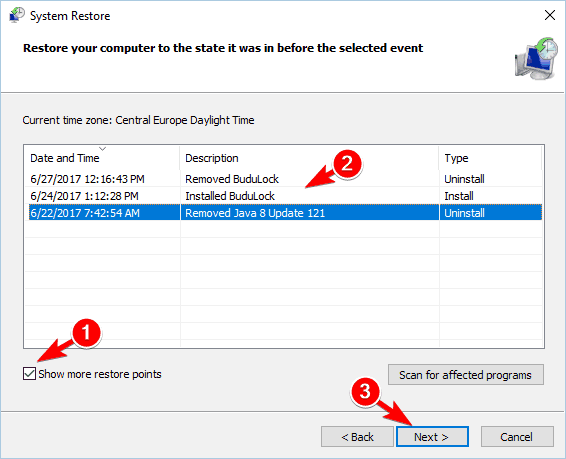
- Dokončete proces obnovení podle pokynů na obrazovce.
Pokud z nějakého důvodu Obnovení systému nefunguje, můžete to zkusit provést z Nouzový režim. Ukázali jsme vám, jak spustit Windows 10 v nouzovém režimu řešení číslo 2, takže se ujistěte, že najdete další pokyny.
Pokud systém nemohl najít zadanou možnost prostředí, problém se v Safe neobjeví Mode a váš uživatelský profil je pravděpodobně poškozen, ale problém můžete vyřešit vytvořením nového profil.
9. Vytvořte nový uživatelský profil
- zmáčkni Okna Klávesa + já otevřete aplikaci Nastavení.
- Jít do Sekce účtů, pak do Rodina a další uživatelé, a klikněte na Přidejte do tohoto počítače někoho dalšího.

- Klikněte na Nemám přihlašovací údaje této osoby.
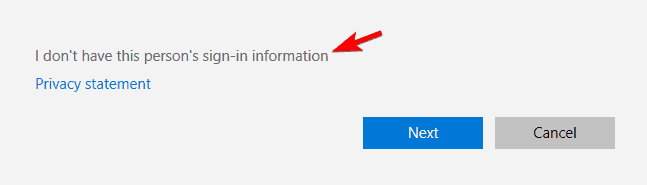
- Vybrat Přidejte uživatele bez účtu Microsoft.
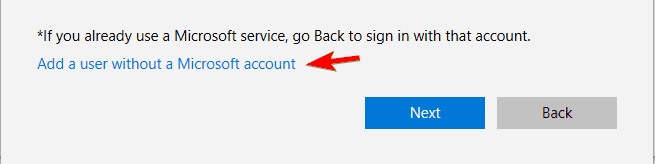
- Zadejte uživatelské jméno pro nového uživatele a klikněte na další.
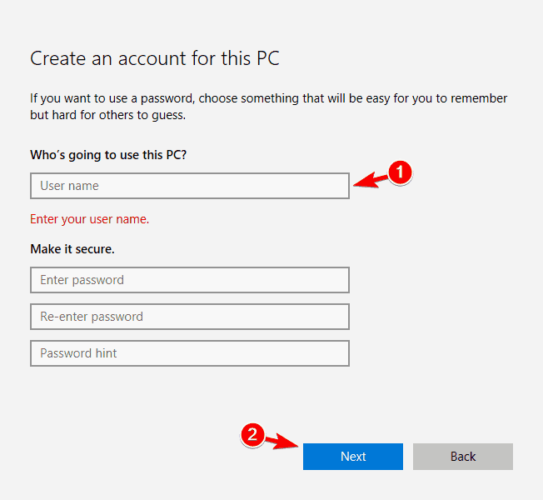
Po vytvoření nového uživatelského účtu zkontrolujte, zda se problém znovu neobjeví. Pokud ne, budete muset přesunout své soubory do nového účtu a použít jej jako svůj hlavní účet.
Pokud problém stále přetrvává, možná budete muset resetovat Windows 10. Přečtěte si, jak to můžete udělat.
10. Resetovat Windows 10
- Otevři Nabídka Start, klikněte na Napájení stiskněte a podržte tlačítko Posun na klávesnici a klepněte na Restartujte volba.
- Klikněte na Odstraňte problémya pak dál Resetujte tento počítač.
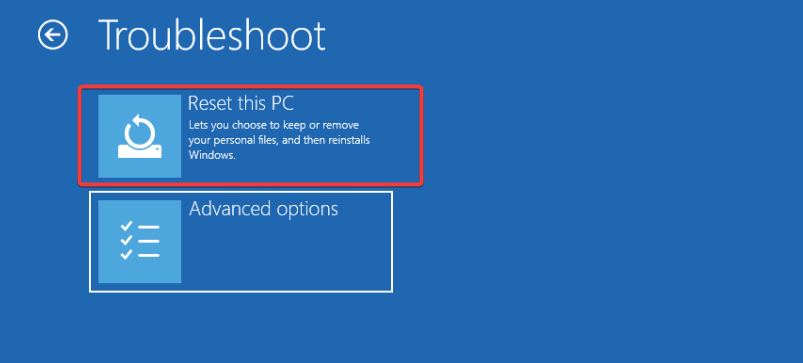
- Pokud již máte zálohu svých souborů, můžete si vybrat Odstraňte vše volba. V opačném případě byste mohli dát přednost Uchovávejte mé soubory volba.
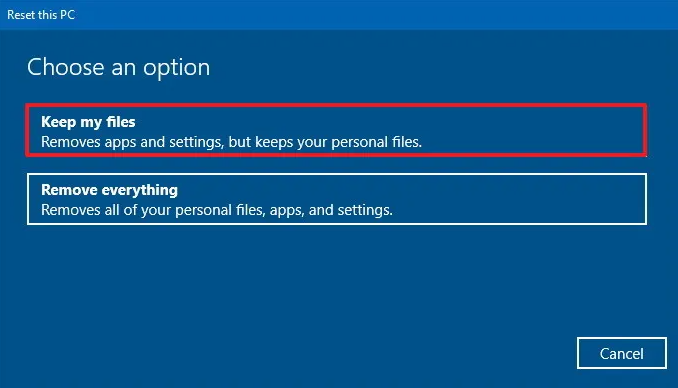
- Pokud se zobrazí výzva, vložte instalační médium systému Windows 10.
- Vyberte verzi systému Windows a vyberte Pouze jednotka, na které je nainstalován systém Windows (váš systémový disk a všechny soubory na něm budou odstraněny).
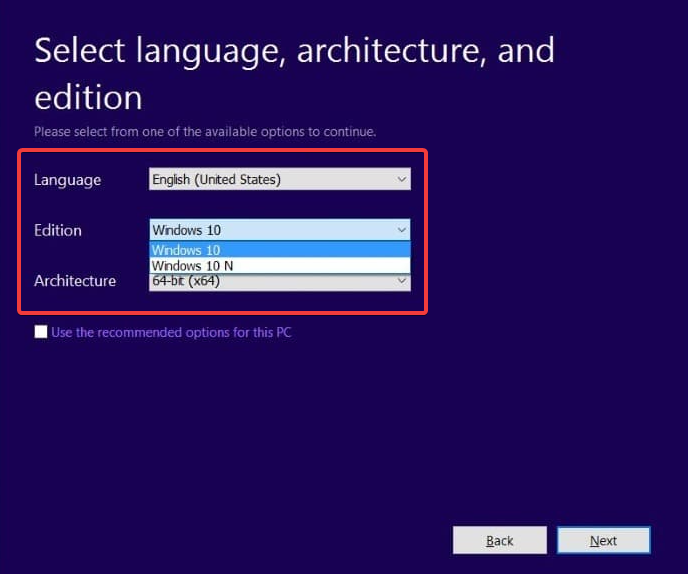
- Vybrat Prostě Smaž moje soubory volba.
- Ujistěte se, že jsou zálohovány všechny důležité soubory, a klikněte na tlačítko Resetovat.
- Nyní se spustí proces resetování. Může to chvíli trvat, takže musíte počkat, až to skončí.
Tento proces odstraní všechny soubory z primárního oddílu, proto vám doporučujeme zálohovat je. Tento postup může někdy vyžadovat Instalační médium Windows 10, vytvořte si ji pomocí nástroje Media Creation Tool.
Po dokončení procesu budete mít novou instalaci systému Windows 10 a všechny problémy s touto chybou budou vyřešeny. Nyní musíte obnovit všechny soubory a nainstalovat aplikace.
Toto je drastické řešení a doporučujeme jej provést pouze v případě, že všechna ostatní řešení nemohou problém vyřešit.
ERROR_ENVVAR_NOT_FOUND a Systém nemohl najít zadanou možnost prostředí zprávy mohou na vašem PC způsobit mnoho problémů, ale ve většině případů je můžete opravit kontrolou proměnných prostředí.
Pokud problém přetrvává, vyzkoušejte jakékoli jiné řešení z tohoto článku. Pro jakékoli doplňky nebo návrhy použijte sekci komentářů níže.


![Vyřešeno: Při resetování počítače došlo k problému [Úplný průvodce]](/f/6a60287a61d6bd8bb51c3fbacf18bb75.jpg?width=300&height=460)